Capto: wszechstronne narzędzie do przechwytywania i edycji ekranu dla komputerów Mac
Opublikowany: 2022-03-28Zrzuty ekranu i nagrywanie ekranu to dwa sposoby przechwytywania zawartości na ekranie komputera. W zależności od tego, czy potrzebujesz zdjęcia, czy filmu, możesz użyć dowolnej metody, aby zapisać fragment zawartości ekranu do wykorzystania w przyszłości, udostępnić go online lub wysłać komuś, kto potrzebuje pomocy w rozwiązywaniu problemów z urządzeniem.
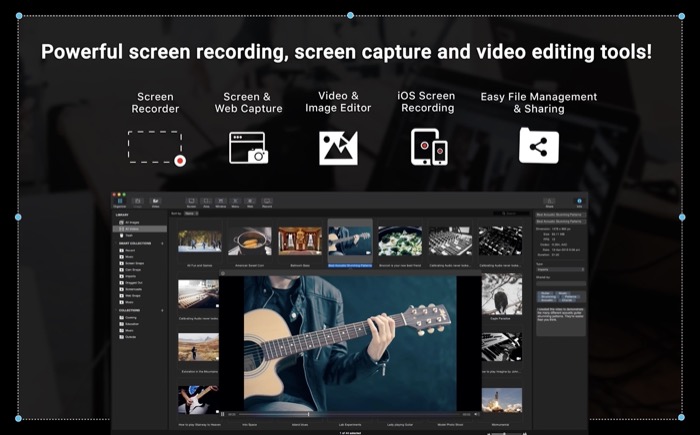
Jeśli korzystasz z komputera Mac, macOS udostępnia wbudowane narzędzie do przechwytywania ekranu, które umożliwia robienie zrzutów ekranu i wygodne nagrywanie ekranu. Jednak mimo że to natywne narzędzie działa dobrze, nie jest zbyt wszechstronne ze względu na brak wielu trybów przechwytywania i brakujący wbudowany edytor do edycji przechwyconych zrzutów ekranu.
W rezultacie w przypadku tych operacji musisz polegać na aplikacjach do przechwytywania ekranu innych firm. Capto to jedna z takich aplikacji dla komputerów Mac. Umożliwia przechwytywanie zrzutów ekranu, nagrywanie ekranu, edytowanie zrzutów ekranu oraz bezpośrednie przesyłanie lub udostępnianie ich online, a wszystko to w jednej aplikacji.
Śledź dalej, gdy sprawdzamy Capto i odkrywamy funkcje, które sprawiają, że jest to jedno z najlepszych narzędzi do zrzutów ekranu i nagrywania ekranu na Macu.
Spis treści
Co to jest Capto?
Capto to pełnoprawne narzędzie do tworzenia zrzutów ekranu i nagrywania ekranu dla komputerów Mac. Pozwala wykonywać różne rodzaje zrzutów ekranu, nagrywać ekran, edytować przechwycone zrzuty ekranu i nagrania ekranu oraz udostępniać lub przesyłać wycinki na stronach takich jak YouTube, Dropbox, Tumblr itp.

Wszystkie przechwycone zrzuty ekranu i nagrania ekranu są przechowywane w bibliotece Capto, a nawet możesz uporządkować je według folderów, aby łatwiej je później zlokalizować.
Jakie funkcje oferuje Capto?
Będąc wszechstronnym rozwiązaniem do nagrywania i edycji ekranu, Capto oferuje szereg funkcji, które pomogą Ci robić lepsze zrzuty ekranu na komputerze Mac. Oto lista wszystkich funkcji Capto, które sprawiają, że warto spróbować:
- Wiele trybów przechwytywania
- Przechwytywanie menu kontekstowego
- Tryb paska menu do szybkiego przechwytywania i nagrywania ekranu
- Wbudowana przeglądarka internetowa do robienia zrzutów ekranu stron internetowych
- Wiele trybów nagrywania ekranu (w tym FaceTime)
- Nagrywanie ekranu iPhone'a i iPada na Macu
- Wbudowany edytor obrazów ze wszystkimi niezbędnymi narzędziami do edycji obrazów
- Wbudowany edytor wideo z większością niezbędnych narzędzi do edycji wideo
- Różne opcje eksportu
- Szybkie udostępnianie zrzutów ekranu/nagrywania ekranu na Dysku, YouTube, Tumblr, Dropbox itp.
- Inteligentne kolekcje do oddzielnego sortowania zrzutów ekranu i nagrań ekranu
- Informacje o pliku
- Tagi do systematycznej organizacji zrzutów ekranu/nagrań ekranu
Co możesz zrobić z Capto?
Capto to nie tylko przeciętna aplikacja do zrzutów ekranu i nagrywania ekranu: to uniwersalne narzędzie, które usprawnia przepływ zrzutów ekranu i nagrywanie ekranu w jednej aplikacji, dzięki czemu nie musisz polegać na innych aplikacjach do edycji lub udostępniania zrzutów ekranu i nagrania ekranu na komputerze Mac.
Poniżej znajduje się zestawienie wszystkich podstawowych funkcji Capto:
1. Zrób zrzuty ekranu
Jedną z kluczowych funkcji Capto jest robienie zrzutów ekranu, a aplikacja wykonuje dobrą robotę, ułatwiając to. Dzięki niemu otrzymujesz kilka różnych opcji zrzutów ekranu, które powinny wystarczyć prawie wszystkim Twoim potrzebom zrzutu ekranu.
Oto wszystkie rodzaje zrzutów ekranu, które możesz wykonać za pomocą Capto:
- Ekran: umożliwia wykonanie zrzutu ekranu komputera Mac.
- Obszar: Pozwala wybrać obszar na ekranie do przechwycenia. Może to być prostokąt, okrąg lub dowolny losowy kształt na ekranie.
- Okno: umożliwia zrzuty ekranu z okien aplikacji na ekranie komputera Mac.
- Menu: Daje możliwość zrobienia zrzutu ekranu menu kontekstowego aplikacji/programu. Nie widzisz tej opcji w większości aplikacji do zrzutów ekranu.
- Sieć: pozwala otworzyć stronę internetową we wbudowanej przeglądarce internetowej Capto i przechwycić ją w całości lub selektywnie. Dodatkowo masz również możliwość przechwytywania zrzutów ekranu elementów DOM na stronie internetowej, a nawet przewijania zrzutów ekranu.
2. Ekran nagrywania
Oprócz przechwytywania zrzutów ekranu Capto umożliwia także nagrywanie ekranu komputera Mac. Są na to dwie opcje: screen i area , które są dość oczywiste. W obu tych trybach nagrywania ekranu otrzymujesz również kilka dodatkowych opcji, które pomogą Ci ulepszyć nagrania ekranu.

Na przykład możesz wybrać nagrywanie dźwięku z mikrofonu lub urządzenia zewnętrznego w zależności od wymagań. Podobnie masz możliwość pokazania/ukrycia kursora w nagraniu ekranu i podświetlenia kliknięć myszą, co może się przydać, jeśli demonstrujesz coś na ekranie.
3. Nagraj ekran iPhone'a / iPada
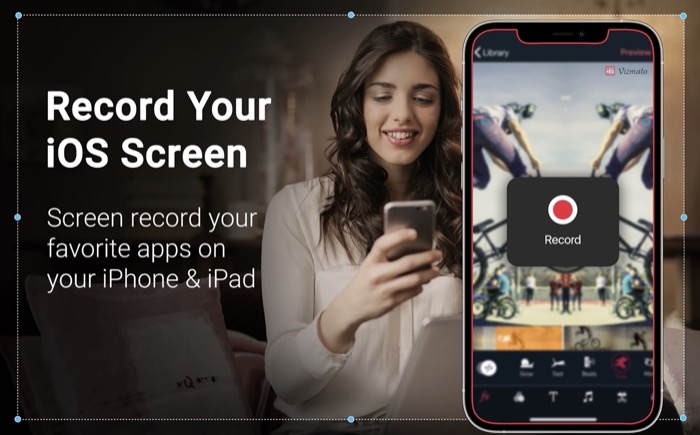
Podobnie jak w przypadku przechwytywania ekranu komputera Mac, Capto umożliwia również nagrywanie ekranu iPhone'a / iPada. W tym celu wystarczy podłączyć iPhone'a / iPada do komputera Mac i uruchomić Capto, po czym można nagrać jego ekran i dodać do niego lektor (jeśli tworzysz samouczek).
Uważamy, że jest to najbardziej pomocna funkcja Capto - i coś, czego nie widać w wielu aplikacjach do zrzutów ekranu / nagrywania ekranu.
4. Edytuj zrzuty ekranu i nagrania ekranu
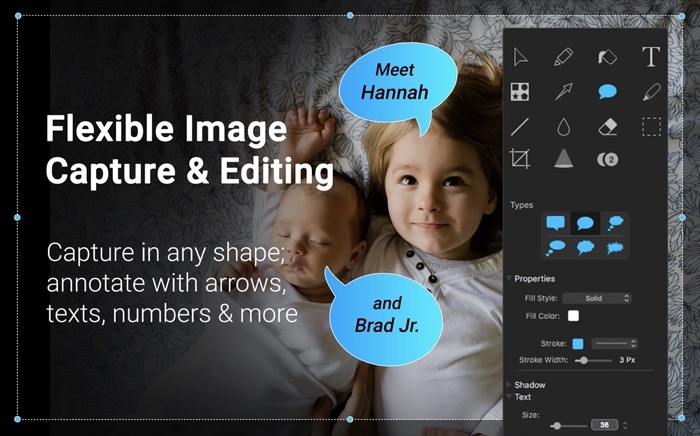
Po przechwyceniu zrzutu ekranu lub nagrania ekranu Capto umożliwia edycję go za pomocą wbudowanego edytora. Oszczędza to kłopotów z importowaniem obrazu lub wideo do innej aplikacji do edycji i edytowaniem go tam, a to z kolei usprawnia przepływ pracy.
Mówiąc o edytorze, w edytorze obrazów Capto otrzymujesz prawie wszystkie niezbędne narzędzia do edycji obrazów, takie jak przycinanie, rozmycie, podświetlanie, podświetlanie, wymazywanie, objaśnienie, adnotacje, strzałki itp., które pozwalają modyfikować zrzuty ekranu jako potrzebne.
Podobnie dotyczy to również edytora wideo, który zawiera wszystkie niezbędne narzędzia do edycji wideo potrzebne do edycji nagrań ekranu. Niektóre z tych narzędzi to przycinanie, przycinanie, opisywanie, strzałka, objaśnienie, rozmycie i tekst.
5. Prześlij zrzuty ekranu lub nagrania ekranu online
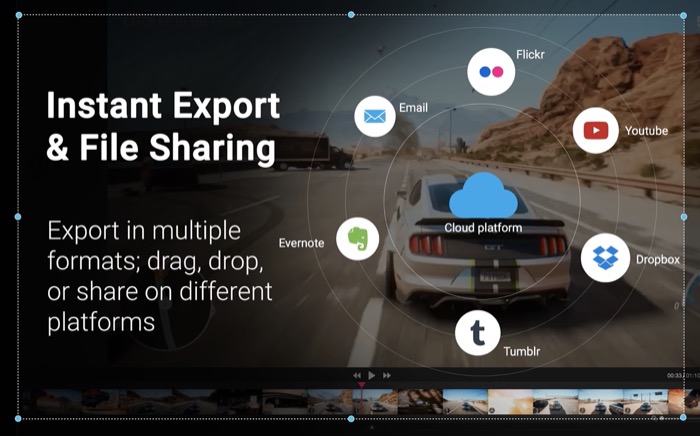
Jeśli po przechwyceniu i edycji zrzutu ekranu lub screencastu chcesz go przesłać / zapisać online, Capto również to zapewni. Ma wbudowany przycisk udostępniania, który ułatwia przesyłanie zrzutów ekranu lub screencastów do witryn takich jak YouTube, Dysk Google, Tumblr itp., Bez konieczności otwierania przeglądarki.
Plany cenowe Capto
Capto to płatna aplikacja, która kosztuje 29,99 USD (lub 824 Rs) za dożywotnią licencję dla jednego użytkownika. Jest również dostępny w Setapp, więc jeśli masz subskrypcję Setapp, możesz korzystać z Capto bez dodatkowych kosztów.
Aplikacja jest obecnie dyskontowana przez programistów i jest teraz dostępna z 45% zniżką przez ograniczony czas, co obniża efektywną cenę do 16,49 USD.
Jednak na początek Capto oferuje 7-dniowy bezpłatny okres próbny, który pozwala przetestować aplikację (i wszystkie jej funkcje) na komputerze Mac za darmo, zanim zdecydujesz się za nią zapłacić.
Twórz wysokiej jakości samouczki wideo za pomocą Capto
Jeśli jesteś twórcą treści, blogerem lub nauczycielem, który musi tworzyć prezentacje lub demonstracje oprogramowania lub rozwiązywania problemów, dobre narzędzie do przechwytywania ekranu jest absolutną koniecznością na komputerze Mac. Taki, który umożliwia przechwytywanie zrzutów ekranu, nagrywanie ekranu i edytowanie przechwyconych zrzutów ekranu lub nagrań, wszystko w jednej aplikacji.
Chociaż można znaleźć kilka aplikacji do zrzutów ekranu / nagrywania ekranu na komputery Mac, uważamy, że Capto je uzupełnia, dzięki bogatemu zestawowi funkcji, który pozwala wykonywać różnego rodzaju zrzuty ekranu, nagrywać ekran iPhone'a / iPada, edytować je i udostępniać je online za pomocą jednego kliknięcia.
Pobierz Capto
